操作方法如下:
1、在笔记本电脑开机后看到“lenovo”Logo快速敲击F2进入,知道进入BIOS;
2、光标移动到boot,这里需要留意一下这个 boot mode选项,里面分为 UEFI 和Legacy Support,如果是win7重装,需要选择Legacy Support,如果是win8或Win10系统安装,需要选择 UEFI,当然Legacy Support也是可以的;
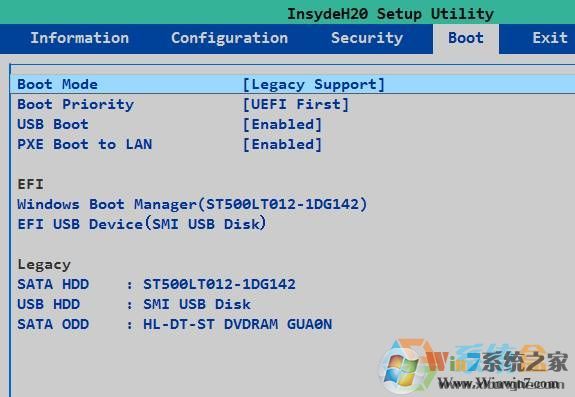
3、找到USB,移动到第一位,F10保存退出即可。
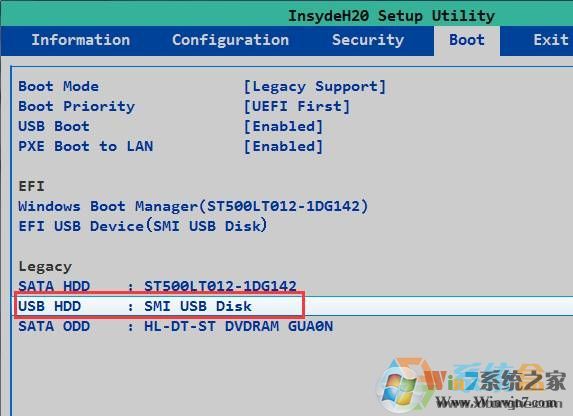
方法二:
1、开机看到“ThinkPAD开机”Logo快速敲击【F12】,直接选择U盘启动(USB HDD 开头 的选项)即可。www.winwin7.com
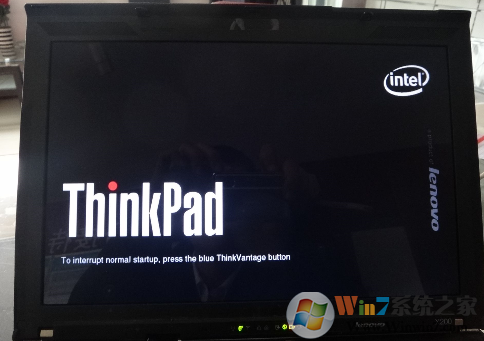

联想thinkPAD笔记本开机U盘启动也是很简单的哈,相信看了上面的教程,大家很容易学会吧。